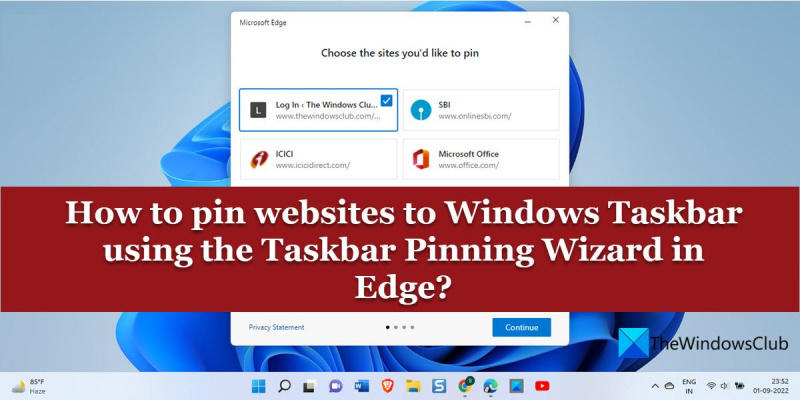Če ste IT strokovnjak, veste, da je eden najboljših načinov, da si olajšate življenje, pripenjanje spletnih mest v opravilno vrstico Windows. S čarovnikom za pripenjanje opravilne vrstice v programu Edge lahko hitro in preprosto pripnete katero koli spletno stran v svojo opravilno vrstico, kar olajša dostop do priljubljenih spletnih mest. Takole uporabite čarovnika za pripenjanje opravilne vrstice v Edge: 1. Odprite Edge in se pomaknite do spletnega mesta, ki ga želite pripeti. 2. Kliknite gumb menija (tri pike) v zgornjem desnem kotu okna Edge in izberite »Pripni to stran v opravilno vrstico«. 3. V čarovniku za pripenjanje opravilne vrstice izberite možnost »Meni Start« ali »Opravilna vrstica« in kliknite »Naprej«. 4. Vnesite ime za bližnjico in kliknite »Dokončaj«. 5. Spletna stran bo zdaj pripeta v vašo opravilno vrstico! Uporaba čarovnika za pripenjanje opravilne vrstice v programu Edge je odličen način za hitro in preprosto pripenjanje katerega koli spletnega mesta v opravilno vrstico. Preizkusite še danes!
Windows ima vgrajeno funkcijo za pripenjanje priljubljenih aplikacij v opravilno vrstico in začetni meni za hiter dostop. Tako kot aplikacije Windows lahko tudi vi pripnite spletna mesta v opravilno vrstico v računalniku z operacijskim sistemom Windows 11/10. Ponudba brskalnika Microsoft Edge Dock Taskbar Wizard ki vam omogoča enostavno pripenjanje več spletnih mest v opravilni vrstici Windows. Ponuja prilagojene predloge spletnih mest na podlagi vaše spletne dejavnosti in omogoča pripenjanje pomembnih spletnih mest za dostop z enim klikom.

Poleg čarovnika ima Edge zanimivo funkcijo, ki vam omogoča, da pripnite spletna mesta kot progresivne spletne aplikacije .
kako odstraniti beležnico -
Kako s programom Microsoft Edge pripnem spletna mesta v opravilno vrstico sistema Windows?
Ta članek osredotoča predvsem na :
- Kako pripeti spletna mesta v opravilno vrstico Windows s pomočjo čarovnika opravilne vrstice Dock v Edgeu.
Navaja tudi podrobnosti o:
- Kako pripeti posamezna spletna mesta v opravilno vrstico Windows z uporabo Edge.
- Kako pripeti spletna mesta kot napredne spletne aplikacije.
Pripnite spletna mesta v opravilno vrstico s čarovnikom za pripenjanje opravilne vrstice podjetja Edge
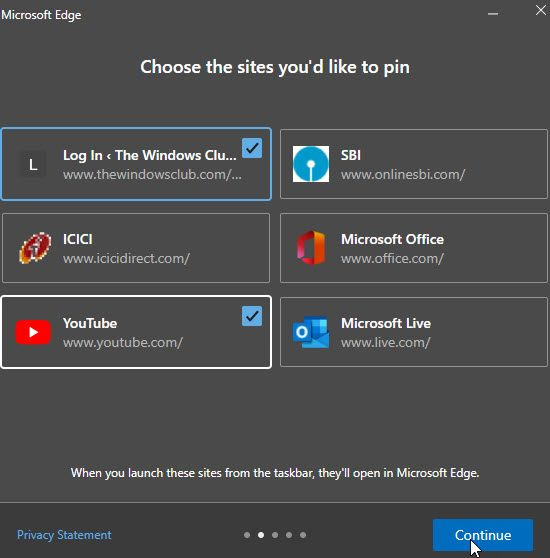
dropbox za razširitev gmail
- Zaženite Microsoft Edge.
- Kliknite ikono menija (tri pike v zgornjem desnem kotu okna brskalnika).
- Preklopite na Dodatna orodja .
- Pritisnite Zaženite čarovnika opravilne vrstice Dock . Odpre se okno Dock Taskbar Wizard.
- Pozvani boste, da uvozite podatke iz Google Chroma. Uvoz podatkov vam pomaga pridobiti prilagojene ponudbe na spletnih mestih, ki jih želite pripeti. Z drugimi besedami, Edgeu pove, na katerih spletnih mestih preživite večino svojega časa.
- Izberite »Uvozi iz Google Chroma« ali »Nadaljuj brez uvoza«.
- Edge bo prikazal seznam predlogov glede na vašo uporabo.
- S kazalcem miške izberite spletna mesta, ki jih želite pripeti.
- Kliknite na Nadaljuj gumb.
- Nato se vam bo prikazal seznam priljubljene Microsoftove spletne aplikacije , kot so YouTube, Rediff, Microsoft Live itd.
- Izberite spletna mesta, ki jih želite pripeti, in kliknite gumb Nadaljuj gumb.
- Nato boste pozvani, da izberete Edge kot privzeti brskalnik ali nadaljujete z uporabo obstoječih nastavitev brskalnika. Izberite možnost in kliknite gumb Nadaljuj gumb.
- Nastavitev zaključite s klikom na gumb Konec gumb.
Ko zaprete čarovnika, boste v opravilni vrstici videli vsa pripeta spletna mesta. Če želite ta spletna mesta odpeti, z desno miškino tipko kliknite ikono spletnega mesta in izberite Odpni iz opravilne vrstice možnost.
Preberite tudi: Kako ustvariti bližnjico na tipkovnici za odpiranje spletnega mesta.
Pripnite posamezna spletna mesta v opravilno vrstico iz Edge
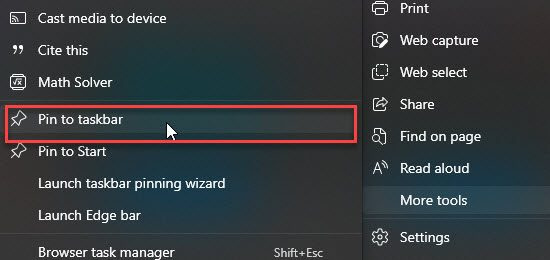
- Odprite spletno mesto, ki ga želite pripeti, na novem zavihku v brskalniku Edge.
- Kliknite ikono menija.
- Pojdi do Dodatna orodja .
- Kliknite možnost »Pripni na opravilno vrstico«.
Spletno mesto lahko odpnete tako, da z desno tipko miške kliknete ikono v sistemski vrstici in izberete Odpni iz opravilne vrstice možnost.
Pripnite spletna mesta kot napredne spletne aplikacije
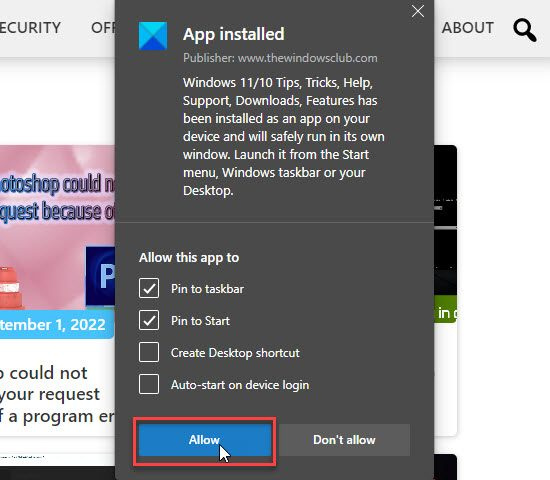
zakaj se moj pogon c kar naprej polni
Progresivne spletne aplikacije, znane tudi kot PWA, spletna mesta, ki delujejo kot nameščene izvorne aplikacije . Podpirajo občasne posodobitve, potisna obvestila in lahko delujejo brez povezave. Če želite dodati spletno mesto kot progresivno spletno aplikacijo:
particija Wisard domača izdaja
- Odprite spletno stran v Microsoft Edge.
- Kliknite ikono menija.
- Pojdi do Aplikacije > Upravljanje aplikacij .
- Izberite Namestite to spletno mesto kot aplikacijo.
- Pozvani boste, da izberete ime aplikacije. Vnesite ime in kliknite gumb Namestite gumb.
- Obvestilo bo potrdilo, da je bilo spletno mesto nameščeno kot PWA in je na voljo za hiter dostop v opravilni vrstici. Izberete lahko tudi ustvarjanje bližnjice na namizju za odpiranje spletnega mesta v računalniku z operacijskim sistemom Windows 11/10. pritisni na Dovoli gumb za dokončanje nastavitve.
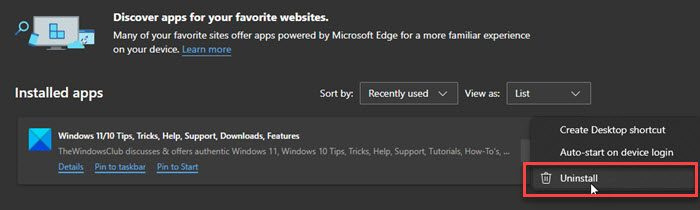
Če želite odstraniti te aplikacije, pojdite na Edge Meni > Aplikacije > Upravljanje aplikacij . Nato kliknite na ikona s tremi pikami poleg imena aplikacije in izberite Izbriši .
Opomba: Brskalnik Edge je vnaprej nameščen v vseh novejših izdajah sistema Windows, vključno z Windows 11 Home in Windows 11 Professional . Če imate težave z uporabo Edge v računalniku z operacijskim sistemom Windows 11/10, poskusite ponastaviti, popraviti ali znova namestiti brskalnik Edge.
Kako pripeti spletno stran v opravilno vrstico v sistemu Windows 11?
Microsoft Edge ponuja čarovnika za pripenjanje opravilne vrstice za pripenjanje spletnih mest v opravilno vrstico v sistemu Windows 11/10 za hiter dostop do njih z enim klikom. S tem čarovnikom lahko naenkrat pripnete več spletnih mest v opravilno vrstico. Čarovnik ponuja pripenjanje vaših pogosto uporabljenih spletnih mest in nekaterih priljubljenih Microsoftovih spletnih mest. Ta spletna mesta se odprejo v brskalniku Edge, ko jih zaženete iz opravilne vrstice.
Kako pripeti zavihke v Microsoft Edge?
Če želite pripeti zavihek v Microsoft Edge, se pomaknite do zavihka, ki ga želite pripeti v brskalniku Microsoft Edge. Nato desni klik na zavihek. Videli boste meni. pritisni na Priloži zavihek možnost. Zavihek bo pripet v brskalniku Edge. Ko zaprete in znova zaženete Microsoft Edge, se vaša spletna stran z zavihki privzeto odpre v oknu brskalnika.
Preberi več: Ni mogoče pripeti aplikacij ali programov v opravilno vrstico v sistemu Windows